Hogyan mentse az Outlook naptárat PDF fájlként?
Ez a cikk egy bizonyos naptár exportálásáról és egyéni PDF fájlként történő mentésről szól az Outlook 2016 alkalmazásban.
Naptár mentése PDF fájlként az Outlook 2016 alkalmazásban
Naptár mentése PDF fájlként az Outlook 2016 alkalmazásban
Ez a módszer bevezeti a Microsoft Nyomtatás PDF formátumban funkció, amellyel a naptárat külön PDF fájlként mentheti az Outlook 2016 alkalmazásban.
1. Válassza ki a navigációs ablaktáblára menteni kívánt naptármappát, majd kattintson a gombra filé > .
2. Menj előre (1) válasszuk Microsoft Nyomtatás PDF formátumban tól Nyomtató legördülő lista, (2) adja meg a naptár elrendezés stílusát a beállítások szakaszban, majd (3) kattintson a Nyomtatási beállítások gomb. Lásd a képernyőképet:
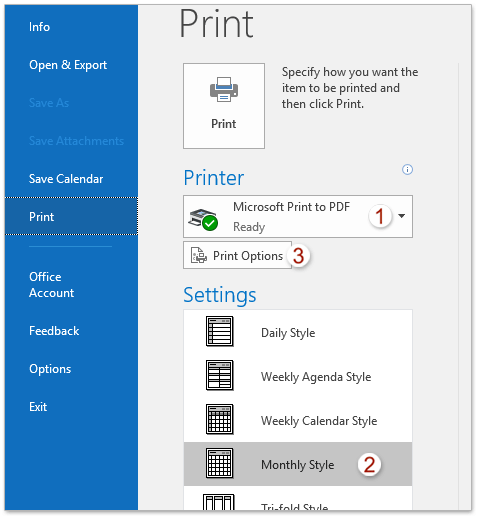
3. A Nyomtatás párbeszédpanelen lépjen a Nyomtatási tartomány szakaszba írja be azt a dátumtartományt, amelybe a megadott naptárt exportálja Rajt és a vég jelölőnégyzeteket, majd kattintson a gombra gomb. Lásd a képernyőképet:
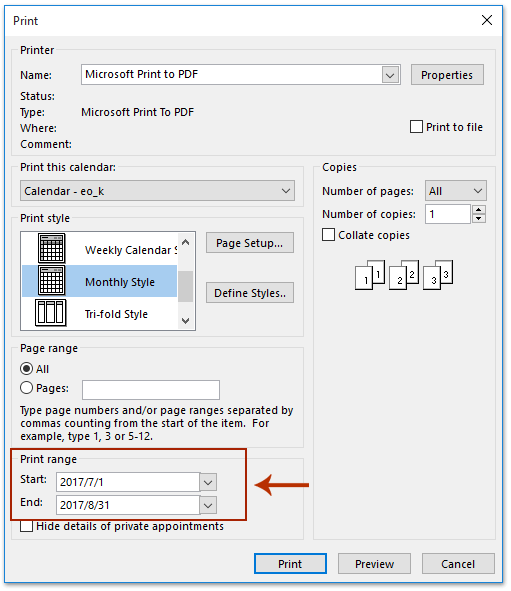
4. Az előugró Nyomtatási kimenet mentése másként párbeszédpanelen kérjük (1) nyissa meg a célmappát, amelybe a PDF fájlt menteni fogja, (2) írja be a PDF fájl nevét a Fájlnév mezőbe, majd (3) kattintson a Megtakarítás gomb. Lásd a képernyőképet:
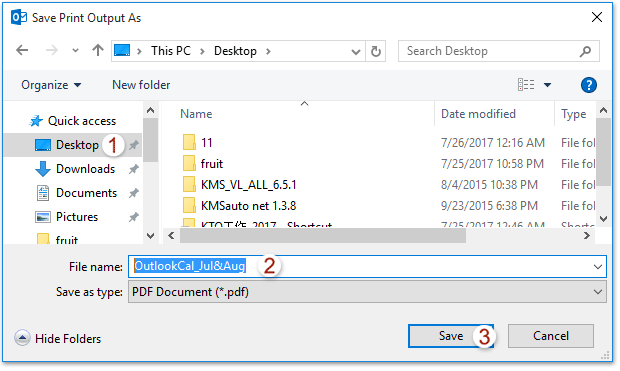
Eddig a megadott Outlook naptárt a megadott dátumtartományon belül már elmentették egyedi PDF fájlként.
Az e-mailek kötegelt mentése merevlemezre szöveges / PDF / HTML / CSV fájlként az Outlook programban
Általában az Outlook Mentés másként funkciójával szöveges fájlként exportálhatunk/menthetünk egy e-mailt. Ha azonban több e-mailt szeretne kötegesen menteni/exportálni egyedi szövegfájlokba, az egyes üzeneteket egyenként kell manuálisan kezelnie. Időigényes! Unalmas! Most, Kutools for Outlook's Tömeges mentés funkció segítségével egyetlen e-mail kattintással gyorsan menthet több e-mailt egyedi szöveges fájlokba, PDF fájlokba, HTML fájlokba stb.

Kapcsolódó cikkek
A legjobb irodai hatékonyságnövelő eszközök
Kutools az Outlook számára - Több mint 100 hatékony funkció az Outlook feltöltéséhez
???? E-mail automatizálás: Hivatalon kívül (POP és IMAP esetén elérhető) / Ütemezze az e-mailek küldését / Automatikus CC/BCC szabályok szerint e-mail küldésekor / Automatikus továbbítás (Speciális szabályok) / Automatikus üdvözlet hozzáadása / A több címzettnek szóló e-mailek automatikus felosztása egyedi üzenetekre ...
📨 Email Management: Könnyen visszahívhatja az e-maileket / Blokkolja az alanyok és mások átverő e-mailjeit / Törölje az ismétlődő e-maileket / Részletes keresés / Mappák összevonása ...
📁 Attachments Pro: Kötegelt mentés / Batch Detach / Batch tömörítés / Automatikus mentés / Automatikus leválasztás / Automatikus tömörítés ...
🌟 Interface Magic: 😊További szép és menő hangulatjelek / Növelje Outlook termelékenységét a füles nézetekkel / Minimalizálja az Outlookot a bezárás helyett ...
👍 Csodák egy kattintással: Válasz mindenkinek a bejövő mellékletekkel / Adathalászat elleni e-mailek / 🕘A feladó időzónájának megjelenítése ...
👩🏼🤝👩🏻 Névjegyek és naptár: Névjegyek kötegelt hozzáadása a kiválasztott e-mailekből / Egy kapcsolattartó csoport felosztása egyéni csoportokra / Távolítsa el a születésnapi emlékeztetőket ...
Több, mint 100 Jellemzők Várja felfedezését! Kattintson ide, ha többet szeretne megtudni.

